VNC代表虛擬網絡計算。這個軟件的開發是一個遠程控制軟件,該軟件允許你查看和使用查看器應用程序的計算機與另一的交互。兩臺計算機甚至沒有是同一類型,例如你可以使用VNC在家辦公的Linux機器上查看您的Windows PC。
“VNC”的主要特點
*綜合會話安全
*平臺的本機身份驗證
*單端口的HTTP和VNC
* HTTP代理支持
*桌面縮放
*跨平臺互操作性
*文件傳輸
*集成通訊簿
*聊天
*部署工具
vnc遠程控制軟件怎么用
跨平臺遠程控制軟件(RealVNC Enterprise )
1、打開下載好的VNC遠程控制軟件,點擊下一步安裝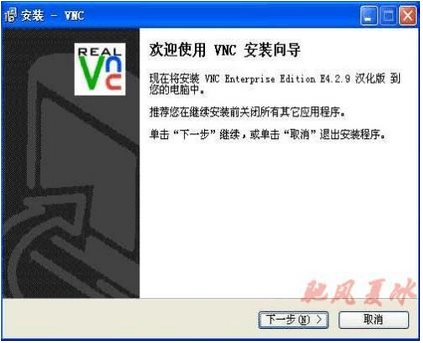
2、選擇接受協議,點擊進入下一步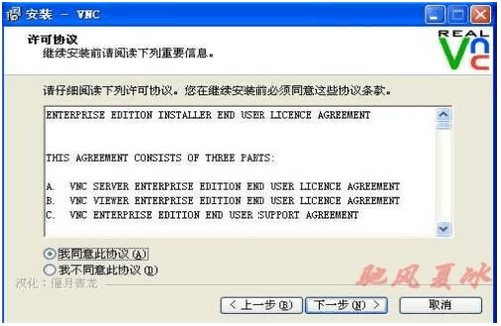
3、選擇VNC的安裝路徑
4、默認安裝VNC server及VNC viewer組件,點擊下一步
5、選擇保存VNC快捷方式的路徑
6、下面注意有2項要打鉤的
7、點擊安裝,直到安裝完成。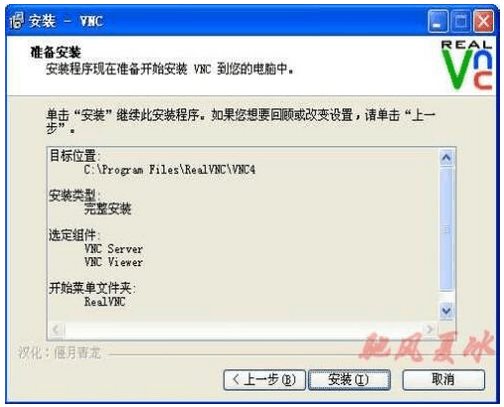
8、然后,會彈出下圖的配置窗口,為了方便使用,在“無驗證”上打鉤(當然,可以選擇第2項可以加強安全性,新手暫時不要管這些),其余的選項不需要設置,保持默認就可以。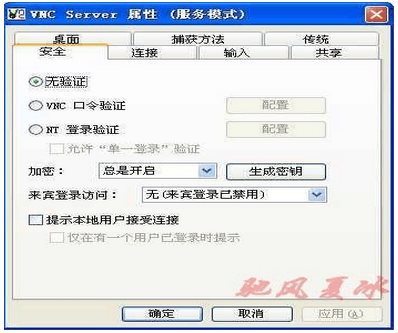
9、主控端前面的幾步跟被控端的安裝是一樣的,只有到下面的時候選擇一下就可以了。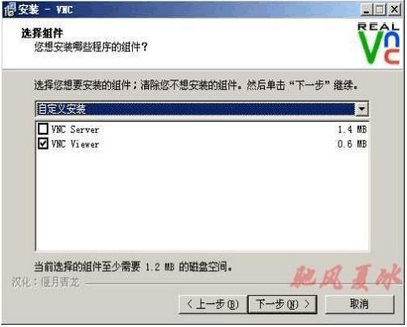

10、這樣主控端的安裝也已經完成了,點擊桌面的VNC圖標,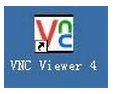
11、出現下圖,在服務器一欄,輸入被控端的IP地址就可以,點擊“確定”
12、出現下圖,可以看到,我已經成功連接到被控端,現在就可以像操作自己電腦一樣來控制被控端的電腦了。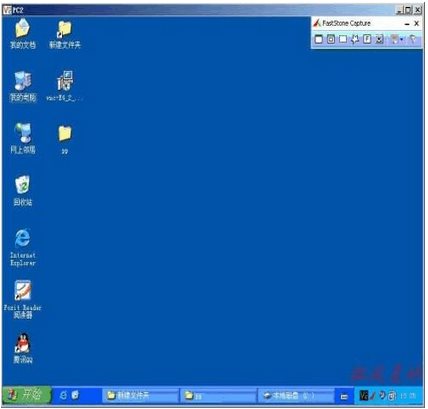
VNC使用常見問題
Q:我在客戶機端得到的遠程控制窗口如何才能做到全屏幕顯示?
A:在遠程控制窗口的左上角VNC圖標處單擊鼠標左鍵,你可以看見一個控制菜單,再勾選中“Full screen”(全屏幕)項即可實現全屏。
Q:我在客戶機端將遠程控制窗口全屏幕顯示后,如何才能讓它重新回到普通窗口的模式下?
A:請按鍵盤上的Ctrl+Esc組合鍵(或用鍵盤上的窗口鍵),等出現客戶機端本身的開始菜單和任務欄之后,在任務欄中找到遠程控制窗口,在其上單擊鼠標右鍵,然后去掉“Full screen”前的小鉤即可回到普通窗口模式下。
Q:當我在進行客戶機端的連接時,出現了如“Local loop-back connections are disable”的提示而不能成功,這是怎么回事呢?
A:這是因為你在這臺計算機上也運行了VNC服務器端,而VNC服務器端和客戶機端程序雖然可以共存于同一臺計算機上,但是不可以同時處于運行狀態。因此,你需要先關閉此計算機上的VNC服務器(在任務欄相關圖標處單擊鼠標右鍵,選“Close VNC”)后再進行客戶端的連接操作。
- PC官方版
- 安卓官方手機版
- IOS官方手機版















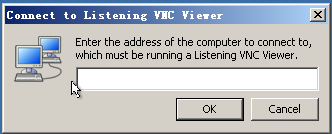
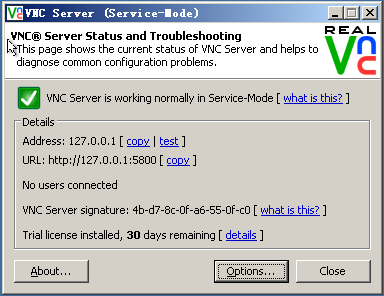
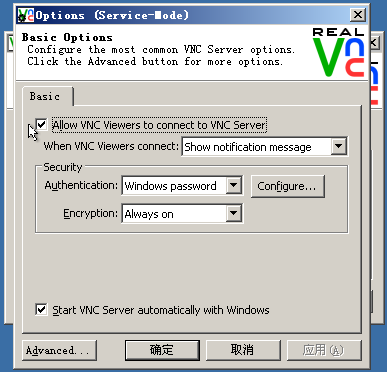
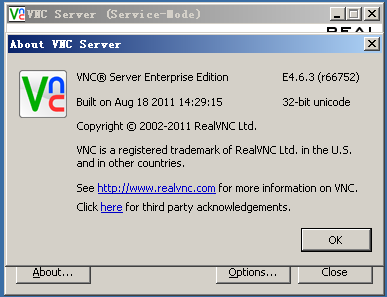

 下載
下載  下載
下載  下載
下載  下載
下載  下載
下載  海豚遠程控制電腦版3.2 正式版
海豚遠程控制電腦版3.2 正式版
 v380監控軟件電腦版2.0.4 官方PC版
v380監控軟件電腦版2.0.4 官方PC版
 anyviewer電腦pc端3.3.0 官方版
anyviewer電腦pc端3.3.0 官方版
 wangooe遠程控制軟件v4.1.3 最新版
wangooe遠程控制軟件v4.1.3 最新版
 NxShell中文版1.6.2 免費版
NxShell中文版1.6.2 免費版
 秒點遠程控制軟件1.3.4.0 官方最新版
秒點遠程控制軟件1.3.4.0 官方最新版
 ev遠程協助電腦版0.2.2 官方版
ev遠程協助電腦版0.2.2 官方版
 77電腦助手客戶端1.0.4 pc版
77電腦助手客戶端1.0.4 pc版
 連連控遠程控制1.0.0.26 客戶端
連連控遠程控制1.0.0.26 客戶端
 vms監控管理系統(Video Monitor System)1.0.3.1 免費版
vms監控管理系統(Video Monitor System)1.0.3.1 免費版
 Video Monitor Client(視頻監控軟件)CMS3.0 免費版
Video Monitor Client(視頻監控軟件)CMS3.0 免費版
 云朵守護電腦版1.0.0.820 被控端
云朵守護電腦版1.0.0.820 被控端
 天翼云眼監控軟件2.4.0 官方pc版
天翼云眼監控軟件2.4.0 官方pc版
 Free Control【用電腦控制手機】1.3.0最新版
Free Control【用電腦控制手機】1.3.0最新版
 易視云電腦客戶端3.0.5.6 官方PC版
易視云電腦客戶端3.0.5.6 官方PC版
 大華瀚睿客戶端1.0 官方pc版
大華瀚睿客戶端1.0 官方pc版
 rdviewer遠程管理軟件1.6.0 綠色版
rdviewer遠程管理軟件1.6.0 綠色版
 帥乾神目電腦監控系統1.3 免費版
帥乾神目電腦監控系統1.3 免費版
 trustviewer遠程工具2.7.1免費版
trustviewer遠程工具2.7.1免費版
 紅云屏幕分享軟件4.3.21.2 最新版
紅云屏幕分享軟件4.3.21.2 最新版
 希泰AC視頻監控電腦端1.0.1.3官方版
希泰AC視頻監控電腦端1.0.1.3官方版
 todesk遠程控制軟件4.6.23 官方版
todesk遠程控制軟件4.6.23 官方版
 向日葵遠程控制軟件13.1.0.48900 官方版
向日葵遠程控制軟件13.1.0.48900 官方版
 AnyDesk(遠程桌面連接軟件)7.1.8 中文版
AnyDesk(遠程桌面連接軟件)7.1.8 中文版
 TeamViewer遠程控制軟件15.17.6 綠色版
TeamViewer遠程控制軟件15.17.6 綠色版
 大楚云控電腦客戶端1.0.7 官方版
大楚云控電腦客戶端1.0.7 官方版
 網絡人(Netman)旗艦版2.501 官方版
網絡人(Netman)旗艦版2.501 官方版
 鷹眼中控2.0.10.240020官方版
鷹眼中控2.0.10.240020官方版
 無影腳遠程桌面1.0 最新版
無影腳遠程桌面1.0 最新版
 樂橙PC客戶端5.5.1.0 官網最新客戶端
樂橙PC客戶端5.5.1.0 官網最新客戶端
 Mstsc批量管理工具1.0綠色版
Mstsc批量管理工具1.0綠色版
 守望者電腦監控軟件2020免費版
守望者電腦監控軟件2020免費版
 后門監控助手1.0.7最新版
后門監控助手1.0.7最新版
 啊呀遠控管理端安裝版3.0 官方版
啊呀遠控管理端安裝版3.0 官方版
 海康威視網絡視頻監控軟件V2.04.02.02 官方安裝版(含使用說明)
海康威視網絡視頻監控軟件V2.04.02.02 官方安裝版(含使用說明)




 海康威視ivms 4200(ivms 4200 客戶端)2.4.0
海康威視ivms 4200(ivms 4200 客戶端)2.4.0 360智能攝像機電腦客戶端5.6.8.0 官方pc版
360智能攝像機電腦客戶端5.6.8.0 官方pc版 大華pss監控軟件(大華pss客戶端)4.5中文安裝
大華pss監控軟件(大華pss客戶端)4.5中文安裝 大灰狼遠程管理1.1 綠色免殺版
大灰狼遠程管理1.1 綠色免殺版 IPC BatchTool(中控8系列IP搜索工具)3.1.1
IPC BatchTool(中控8系列IP搜索工具)3.1.1